Outlook kişilerini vCard (sanal kartvizit) olarak paylaşabilirsiniz ve böylece alıcılar doğrudan Gmail, Apple Mail ve başka birçok posta programına aktarabilirler. Paylaşılacak kişileri seçtiğinizde, Outlook bunları sizin için yeni bir iletiye ekler; tek yapmanız gereken Gönder düğmesini tıklatmaktır.
İpucu: E-posta iletisi yazmanın ortasındaysanız, vCard eklemek için iletiden çıkıp Kişiler bölmesine gitmeniz gerekmez. Bkz. E-posta iletisine vCard ekleme.
Kişiyi vCard olarak gönderme
-
Gezinti Çubuğunda Kişiler'e tıklayın.

Kişiyi, vCard olarak görüneceği şekilde görmek için, Geçerli Görünüm grubunda Kartvizit'i tıklatın.
-
İletmek istediğiniz kişileri seçin. Birden fazla kişi seçmek için, Ctrl tuşunu basıl tutarak her bir kişiyi seçin.
-
Paylaş grubunda, Kişiyi İlet'i tıklatın ve sonra Kartvizit olarak seçeneğini tıklatın.
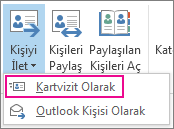
Outlook, vCard'ı iletiye ekler ve iletinin gövdesine kartın resmini yerleştirir.
İpucu: Kişileri vCard resmi olmadan vCard olarak eklemek için, bunun yerine Outlook Kişisi olarak'ı tıklatın.
Kişileri .csv dosyasına aktarma
Kişileri, başka programlar tarafından alınabilecek bir dosyaya aktarmayı tercih ederseniz, İçeri ve Dışarı Aktarma Sihirbazı'nı kullanarak bir .csv dosyasına kaydedin. Bir klasörden kişileri aktardığınızda, sadece tek bir kişiyi belirtemezsiniz.
-
Sihirbazı başlatmak için, Dosya > Aç ve Dışarı Aktar > İçeri/Dışarı Aktar'ı tıklatın.
-
Sihirbazın ilk sayfasında, Dosyaya aktar > İleri'yi tıklatın.
-
Sonraki sayfada, Virgülle Ayrılmış Değerler > İleri'yi tıklatın.
-
Kişiler klasörünü ya da aktarmak istediğiniz bir alt klasörü seçin ve İleri’yi tıklatın.
Not: Sihirbazla bir kerede yalnızca bir klasör aktarabilirsiniz.
-
Dosyayı kaydetmek istediğiniz yeri bulun ve Tamam'ı tıklatın.
-
İleri'yi tıklatın.
-
Kişiler klasöründen "Kişiler"i içeri aktar'ın yanındaki kutunun (veya alt klasörün adının) işaretli olduğundan emin olun.
-
Aşağıdakilerden birini yapın:
-
Tüm varsayılan alanları aktarmak için Son'u tıklatın.
-
Yalnızca istediğiniz alanları aktarmak ve .csv dosyasındaki alanların sırasını belirlemek için, Özel Alanları Eşleştir'i tıklatın ve aşağıdakileri yapın:
-
Eşleştirmeyi Temizle'yi tıklatın. Böylece sağdaki bölmeden tüm alanlar kaldırılır ve boş olarak başlayabilirsiniz.
-
Soldaki bölmede, ayrı ayrı alanları görmek için Ad, İş Adresi, Ev Adresi ve E-posta gibi kategorilerin yanındaki "+" işaretini tıklatın.
-
Alanları birer birer seçin ve sağdaki bölmeye sürükleyin.
-
İsterseniz, sağ bölmedeki alanları yukarı aşağı sürükleyerek sırasını değiştirebilirsiniz. Bu, .csv dosyasındaki sütunların sırasını etkiler.
-
Alanları eklemeniz ve taşımanız bittiğinde Tamam'ı tıklatın.
-
Son'u tıklatın.
Not: Yeni bir bilgisayar geldiğinde, kurumda yeni bir bilgisayar kullanıyorsa, kişilerinizi eski bilgisayarınızdan dışarı aktarmanız Microsoft Exchange Server. Yeni makinede e-posta Outlook kişiler otomatik olarak karşıdan yüklenir.
-
-
vCard'lar ve kişiler hakkında daha fazla bilgi
vCard içeren bir ileti aldığınız oldu mu? vCard'ları Outlook kişilerine aktarma işinin nasıl yapılacağını öğrenin.
Outlook'ta kişileri ekleme konusunda daha fazla bilgi edinmek mi istiyorsunuz? Aşağıdaki makalelere bakın:










